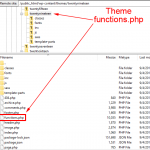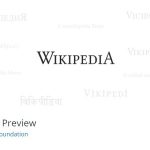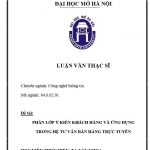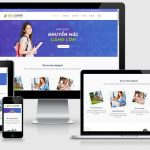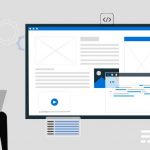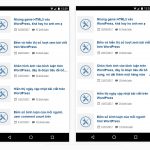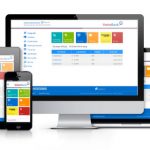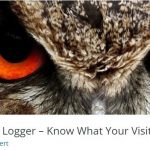Gần chat GPT4 đã ra mắt với nhiều tính năng cực kỳ hay và tiện ích, và nó đã được tích hợp lên bing vậy làm thế nào để dụng ChatGPT trên Microsoft Bing đơn giản, nhanh chóng nhất nhé. Tìm hiểu ngay.
Bước 1: Tiến hành kết nối tài khoản Microsoft trong Edge
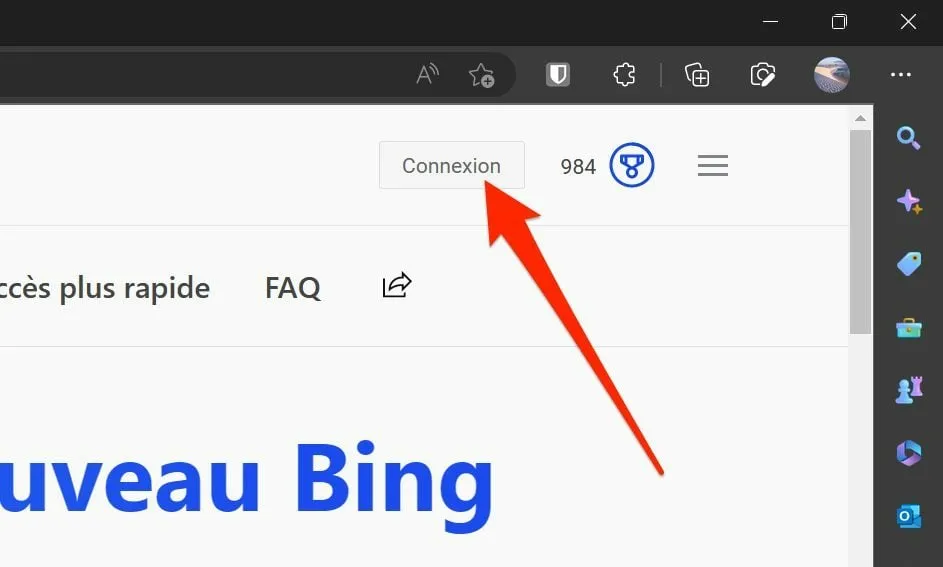
Mở Microsoft Edge trên máy tính của bạn và truy cập www.bing.com/new. Nếu bạn chưa từng sử dụng Bing trước đây, hãy nhấp vào hộp Đăng nhập và nhập thông tin tài khoản Microsoft của bạn để tiếp tục đăng nhập.
Bước 2: Tham gia danh sách chờ
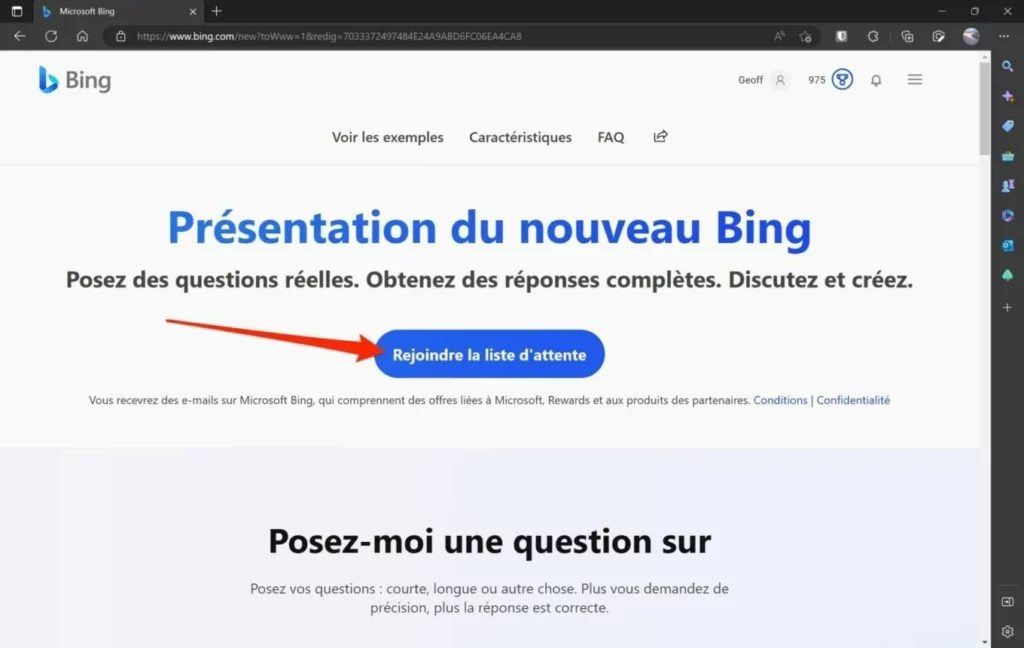
Sau khi đăng nhập thành công, bạn sẽ truy cập trang Tổng quan về Bing mới. Sau đó nhấn nút Tham gia danh sách chờ. Lúc này, Microsoft sẽ gửi cho bạn một email xác nhận đăng ký, hãy xem lại và làm theo hướng dẫn.
Bước 3: Thiết lập cấu hình mặc định cho máy tính
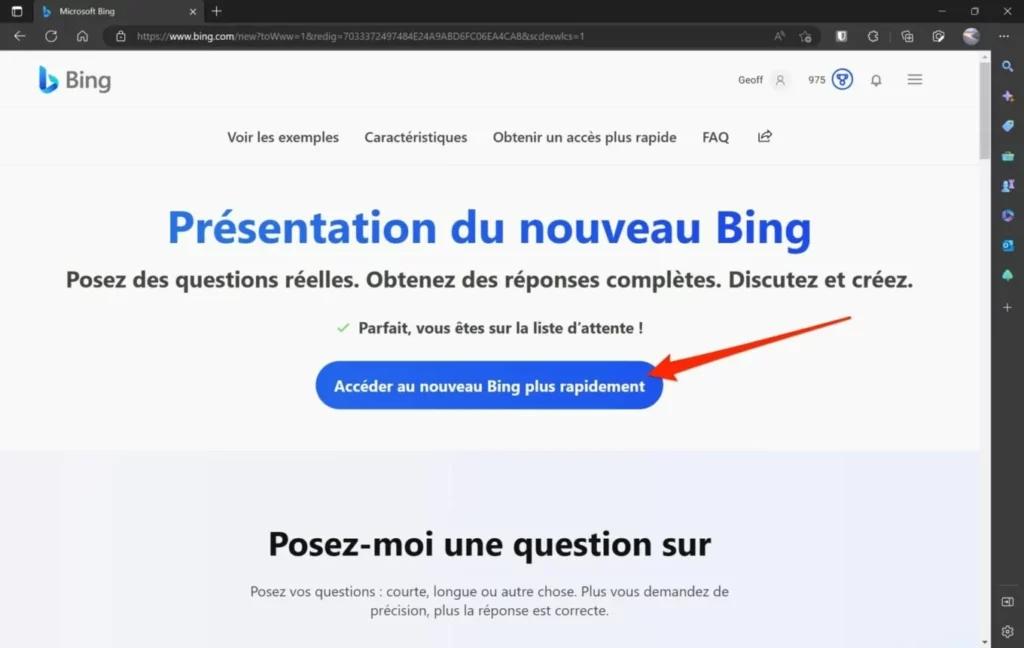
Bạn bấm vào để sang Bing mới nhanh hơn. Lúc này, bạn sẽ thấy một giao diện mới có tiêu đề Truy cập phiên bản Bing mới nhanh hơn. Màn hình này hiển thị một số hướng dẫn mà bạn có thể tham khảo. Sau đó, bạn chỉ cần nhấp vào tùy chọn đầu tiên để đặt Microsoft làm trình duyệt được chọn.
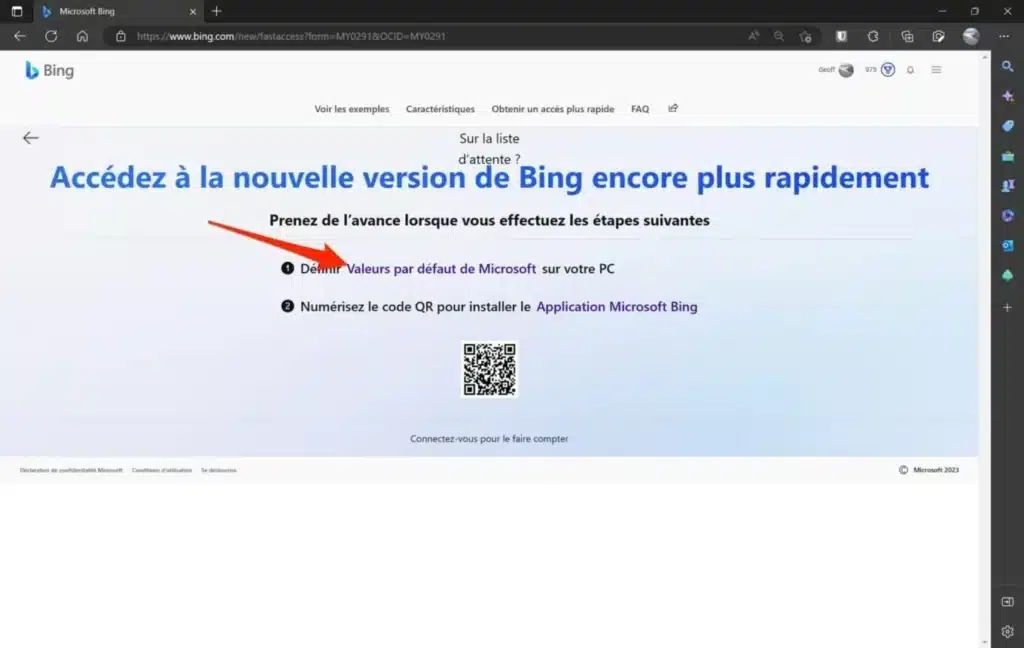
Bước 4: Cài đặt file cấu hình
Sau khi hoàn thành Bước 3, Microsoft sẽ hướng bạn đến một giao diện trang web mới có tiêu đề “Sử dụng Cài đặt được Đề xuất của Microsoft để Tối ưu hóa Trình duyệt Web của Bạn trong Microsoft Edge.” Lúc này, bạn chọn cài đặt ngay.
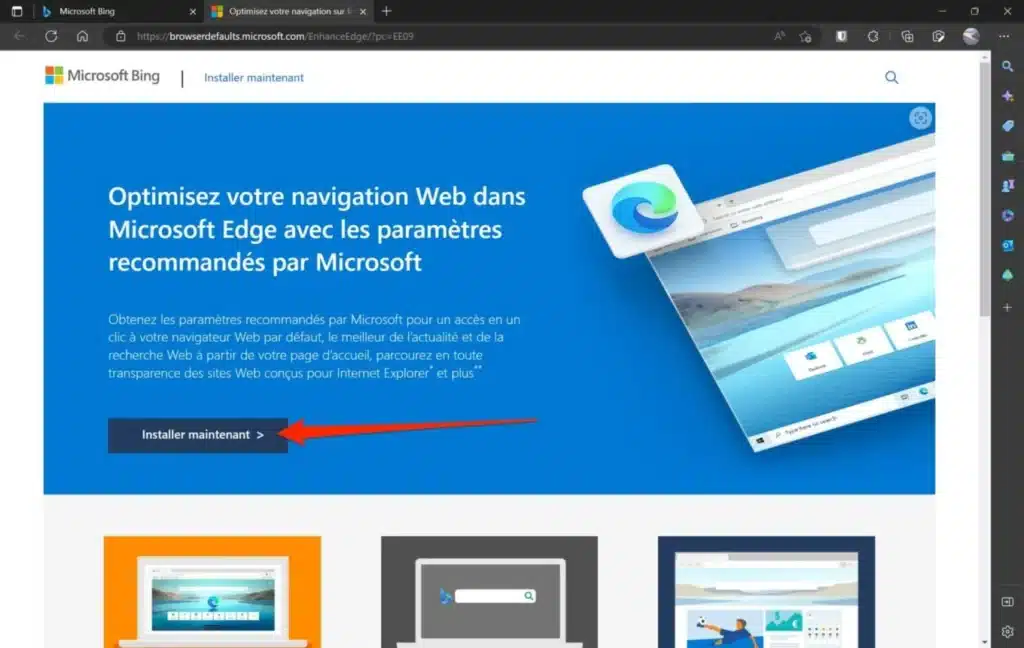
Bạn chọn đồng ý tải xuống tệp WebBrowsingOptimizer và mở tệp đó.
Một cửa sổ mới sẽ xuất hiện, đây là bản tóm tắt tất cả các tối ưu hóa có thể được thực hiện bởi Microsoft. Bạn cần chọn cài đặt và cấu hình máy tính theo yêu cầu của Microsoft.
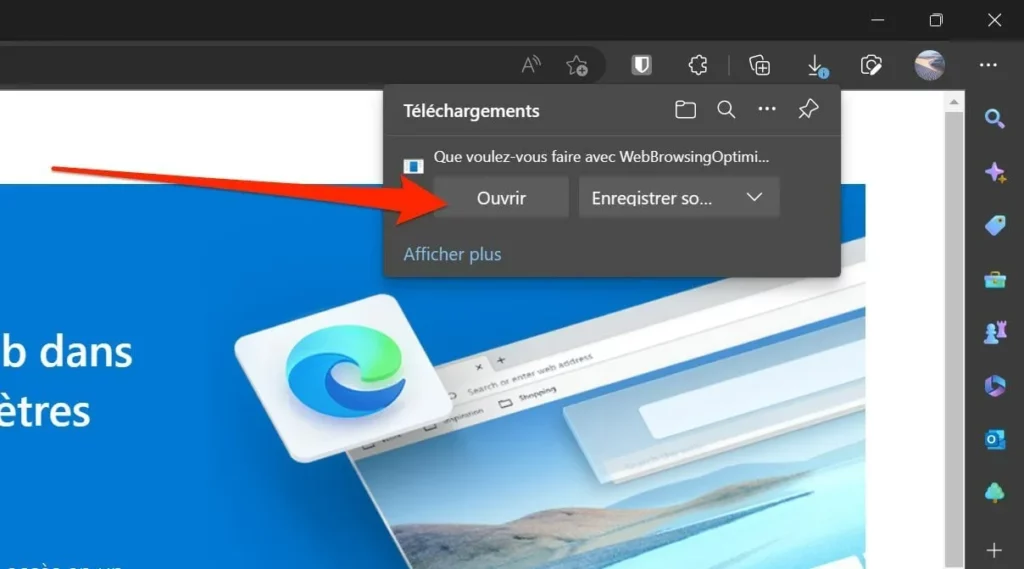
Đặc biệt đối với hệ điều hành macOS, Microsoft sẽ yêu cầu bạn tải phần mềm Bing Wallpaper. Trong quá trình cài đặt, bạn sẽ nhận được thông báo đặt Bing làm trang chủ và công cụ tìm kiếm mặc định trong tất cả các trình duyệt trên máy tính để bàn.
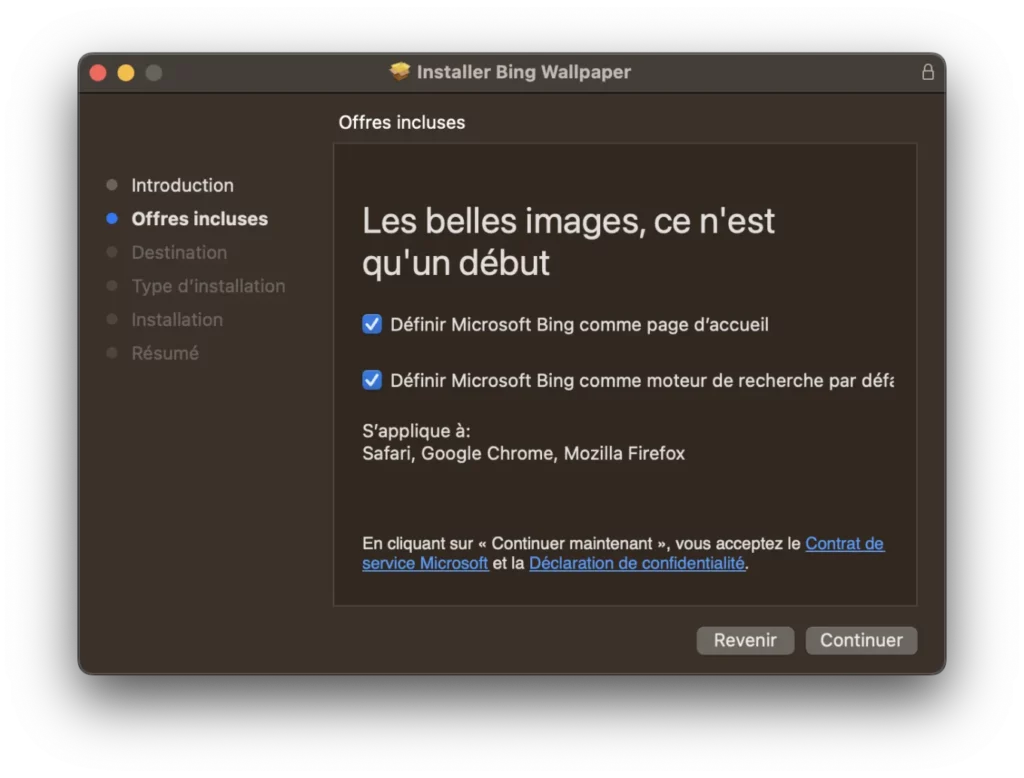
Bước 5: Thực hiện sử dụng Bing mới
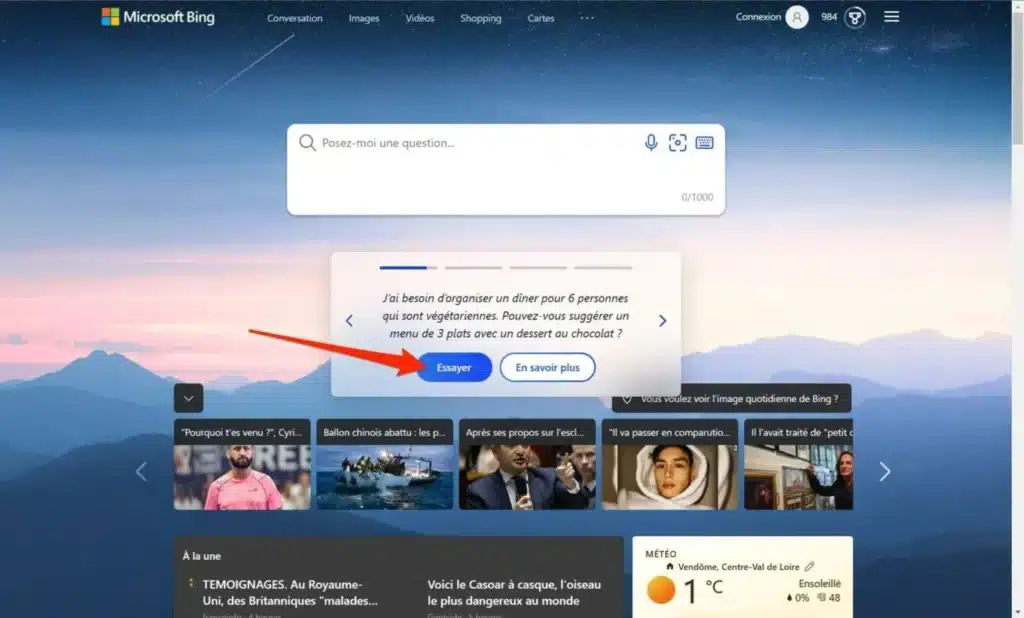
Theo mặc định, nếu bạn đã hoàn thành tất cả các yêu cầu của Microsoft, bạn sẽ có toàn quyền truy cập và sử dụng phiên bản Bing mới. Nhưng trên thực tế, bạn vẫn cần đợi, vì yêu cầu tham gia chưa được duyệt và có thể vẫn nằm trong danh sách chờ. Do đó, các tìm kiếm của bạn sẽ không được hỗ trợ và trả lời bởi AI chatbot của Microsoft tại thời điểm này.
Tuy nhiên, bạn vẫn có thể dùng thử bằng cách nhấp vào nút “Thử ngay”. Điều này không chỉ giúp bạn trải nghiệm công cụ tìm kiếm mới mà còn cung cấp cho bạn hiểu biết chung về phần mềm.
Lưu ý khi cài đặt và sử dụng ChatGPT tích hợp của Microsoft
Để có thể truy cập phiên bản Bing mới một cách, bạn cần đáp ứng một số yêu cầu:
Đặt Microsoft Edge làm trình duyệt mặc định và Bing làm công cụ tìm kiếm mặc định của bạn.
Đặt MSN làm trang chủ mặc định của bạn và thêm Bing vào thanh tác vụ của bạn. Sau đó, bạn cần thêm một số trang web được Microsoft đề xuất vào mục yêu thích, có thể tạo phím tắt Edge trên màn hình nền.
Microsoft có kế hoạch làm cho công việc của bạn dễ dàng hơn. Cụ thể, bạn chỉ cần tải xuống tệp nhỏ và Microsoft sẽ lo phần còn lại. Quá trình này hoạt động ngay cả khi bạn đang sử dụng Edge trên macOS.
Bạn sẽ nhận được thông báo đặt Bing làm trang chủ và công cụ tìm kiếm mặc định trên Safari, Mozilla Firefox và Google Chrome.
Xem thêm: Plugin làm Affiliate cho web WordPress
Chúc bạn thành công !